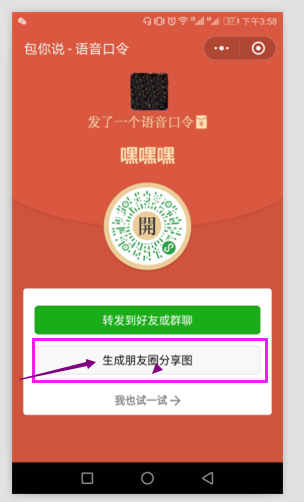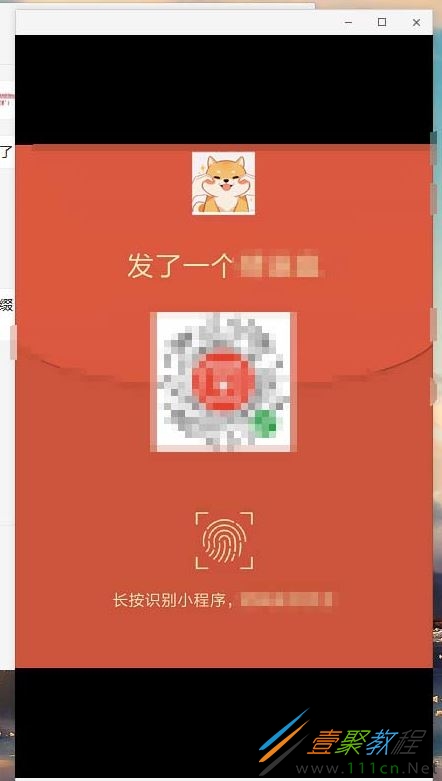微信小程序点击生成朋友圈分享图代码示例
作者:袖梨
2020-06-17
本篇文章小编给大家分享一下微信小程序点击生成朋友圈分享图代码示例,代码介绍的很详细,小编觉得挺不错的,现在分享给大家供大家参考,有需要的小伙伴们可以来看看。
由于做的是仿照包你说的小程序,这里就借用包你说的截图好啦
(这个做出来是模拟器跟真机上都会显示生成的图片的)
代码如下
A:wxml(一定要加上image标签,如果你没有加的话,那么即使图片生成了,在页面上也是不会显示的)
B:wxss(canvas-box的样式运行出来不会受影响,就是千万别写top:0;一定要往下点,要不然会遮盖住原页面本身的东西,导致原页面button按钮全没效果)
.mask
{
position: fixed;
top: 0;
left: 0;
width: 100%;
height: 100%;
background: rgba(0, 0, 0,1);
opacity: 0;
display: flex;
justify-content: center;
align-items: center;
}
.canvas-box
{
position: fixed;
top: 999999rpx;left: 0
}
C:js重点来了
//share.js
Page({
data: {
imagePath: "/images/shareimg_bg.jpg",
imageTx: "http://img0.imgtn.bdimg.com/it/u=1079555585,1801783759&fm=27&gp=0.jpg",
imageEwm: "/images/ewm.jpg",
maskHidden: true,
},
onLoad: function (options) {
// 页面初始化 options为页面跳转所带来的参数
var size = this.setCanvasSize();//动态设置画布大小
// this.createNewImg();
//创建初始化图片
},
//适配不同屏幕大小的canvas 生成的分享图宽高分别是 750 和940,老实讲不知道这块到底需不需要,然而。。还是放了,因为不写这块的话,模拟器上的图片大小是不对的。。。
setCanvasSize: function () {
var size = {};
try {
var res = wx.getSystemInfoSync();
var scale = 750;//画布宽度
var scaleH = 940 / 750;//生成图片的宽高比例
var width = res.windowWidth;//画布宽度
var height = res.windowWidth * scaleH;//画布的高度
size.w = width;
size.h = height;
} catch (e) {
// Do something when catch error
console.log("获取设备信息失败" + e);
}
return size;
},
//将1绘制到canvas的固定
settextFir: function (context) {
let that=this;
var size = that.setCanvasSize();
var textFir = "发了一个红包";
console.log(textFir);
context.setFontSize(24);
context.setTextAlign("center");
context.setFillStyle("#fee6b5");
context.fillText(textFir, size.w / 2, size.h * 0.25);
context.stroke();
},
//将2绘制到canvas的固定
settextSec: function (context) {
let that = this;
var size = that.setCanvasSize();
var textSec = "长按识别小程序,领奖金";
context.setFontSize(14);
context.setTextAlign("center");
context.setFillStyle("#fee6b5");
context.fillText(textSec, size.w / 2, size.h * 0.88);
context.stroke();
},
//将canvas转换为图片保存到本地,然后将图片路径传给image图片的src
createNewImg: function () {
var that = this;
var size = that.setCanvasSize();
var context = wx.createCanvasContext('myCanvas');
var path = "/images/shareimg_bg.jpg";
var imageTx = that.data.imageTx;
var imageEwm = that.data.imageEwm;
var imageZw = "/images/xcxewm.png";
context.drawImage(path, 0, 0, size.w, size.h);
context.drawImage(imageTx, size.w / 2 - 25, size.h * 0.02, size.w * 0.14, size.w * 0.14);
context.drawImage(imageEwm, size.w / 2 - 60, size.h * 0.32, size.w * 0.33, size.w * 0.33);
context.drawImage(imageZw, size.w / 2 - 25, size.h * 0.7, size.w * 0.14, size.w * 0.14);
this.settextFir(context);
this.settextSec(context);
console.log(size.w, size.h)
//绘制图片
context.draw();
//将生成好的图片保存到本地,需要延迟一会,绘制期间耗时
wx.showToast({
title: '生成中...',
icon: 'loading',
duration: 2000
});
setTimeout(function () {
wx.canvasToTempFilePath({
canvasId: 'myCanvas',
success: function (res) {
var tempFilePath = res.tempFilePath;
console.log(tempFilePath);
that.setData({
imagePath: tempFilePath,
canvasHidden: false,
maskHidden: true,
}); //将生成的图片放入到《image》标签里
var img = that.data.imagePath;
wx.previewImage({
current: img, // 当前显示图片的http链接
urls: [img] // 需要预览的图片http链接列表
})
},
fail: function (res) {
console.log(res);
}
});
}, 2000);
},
})